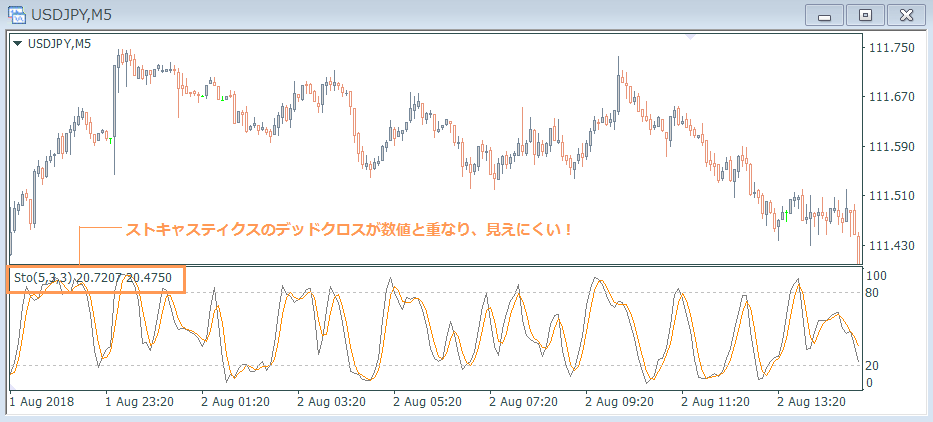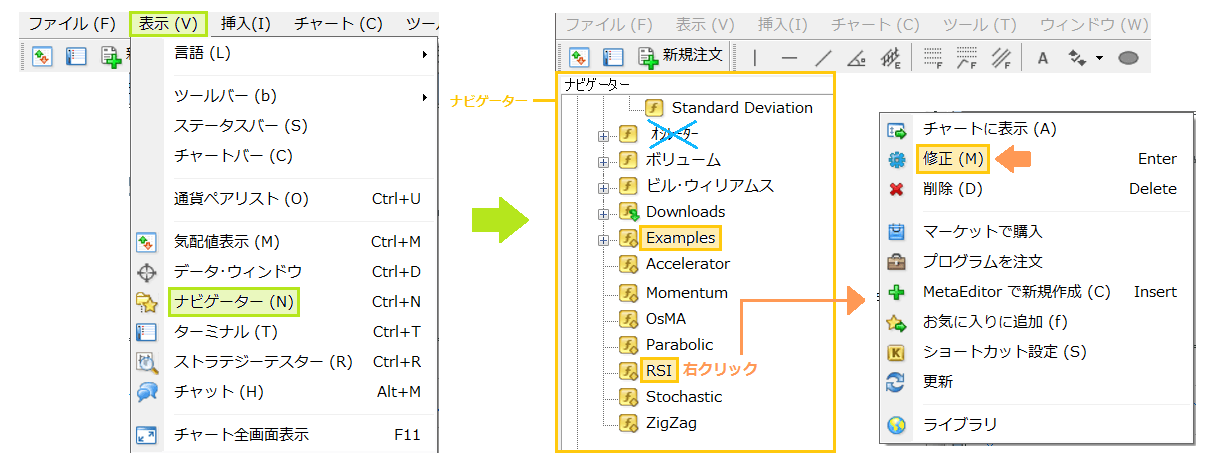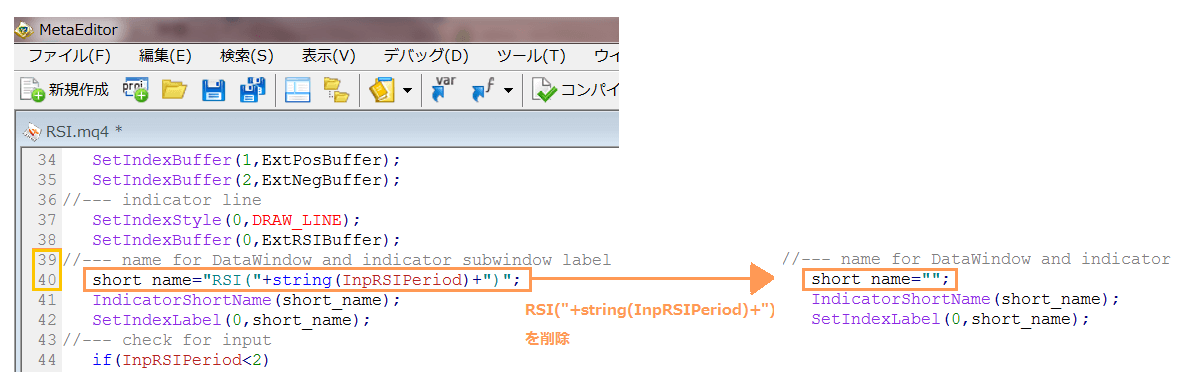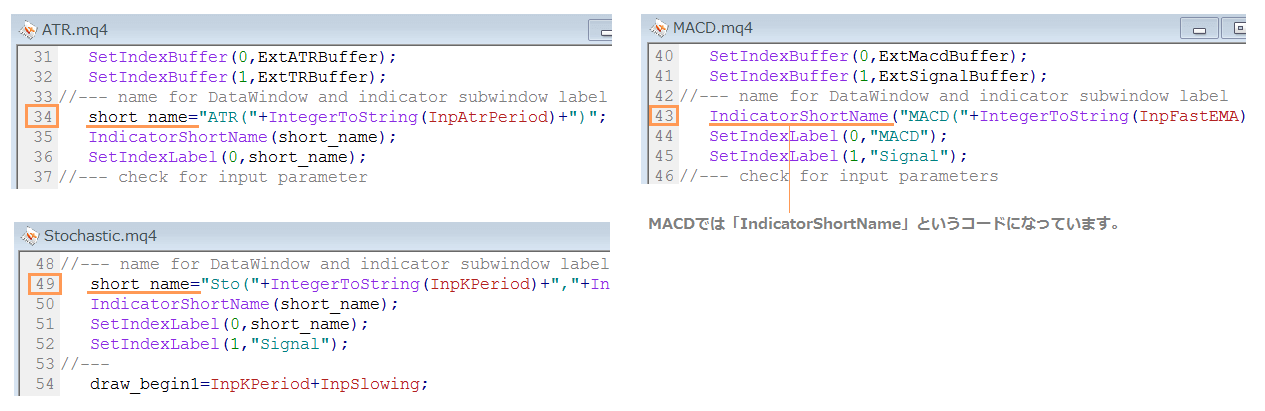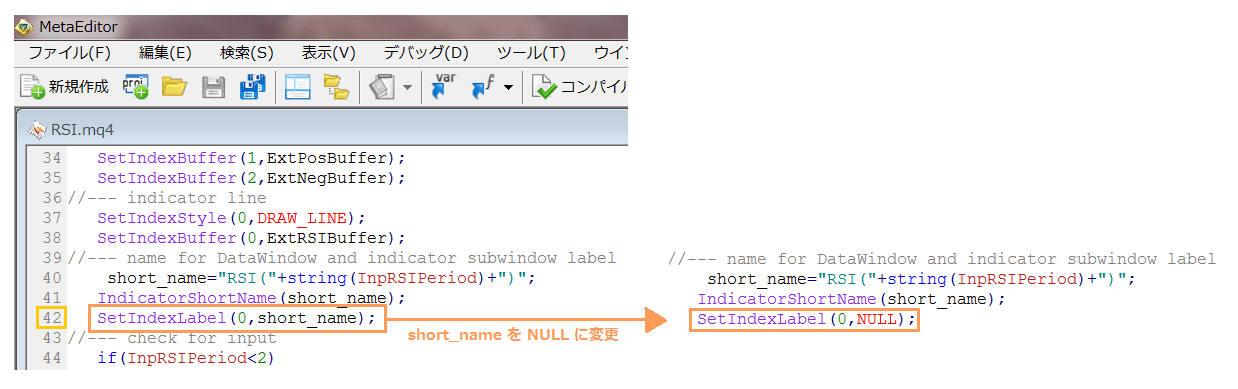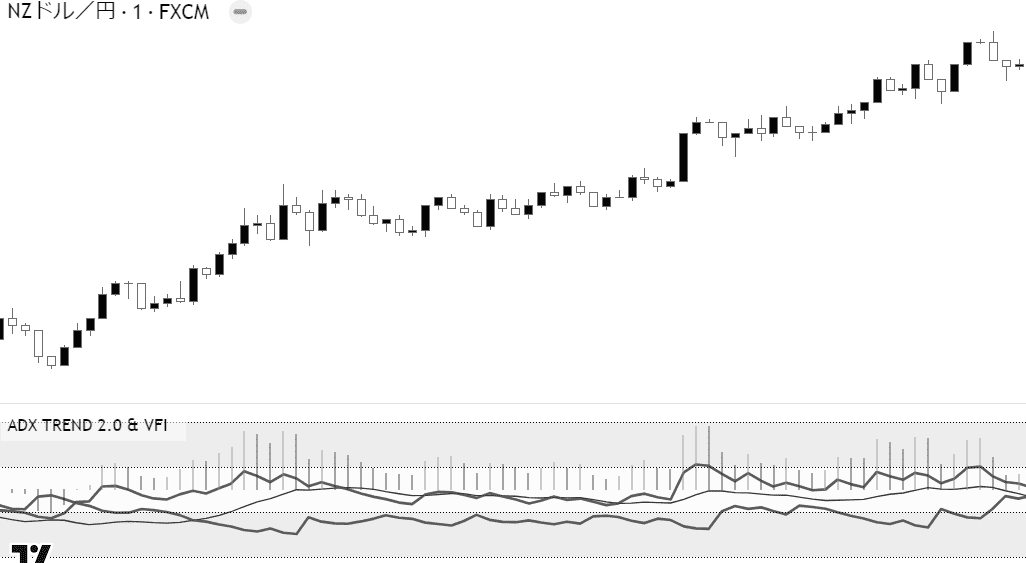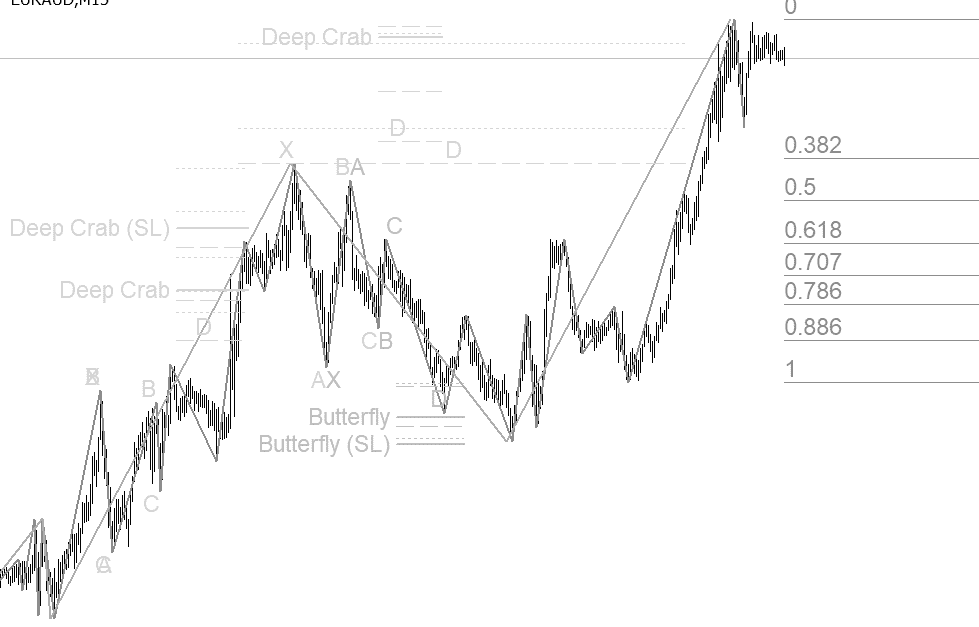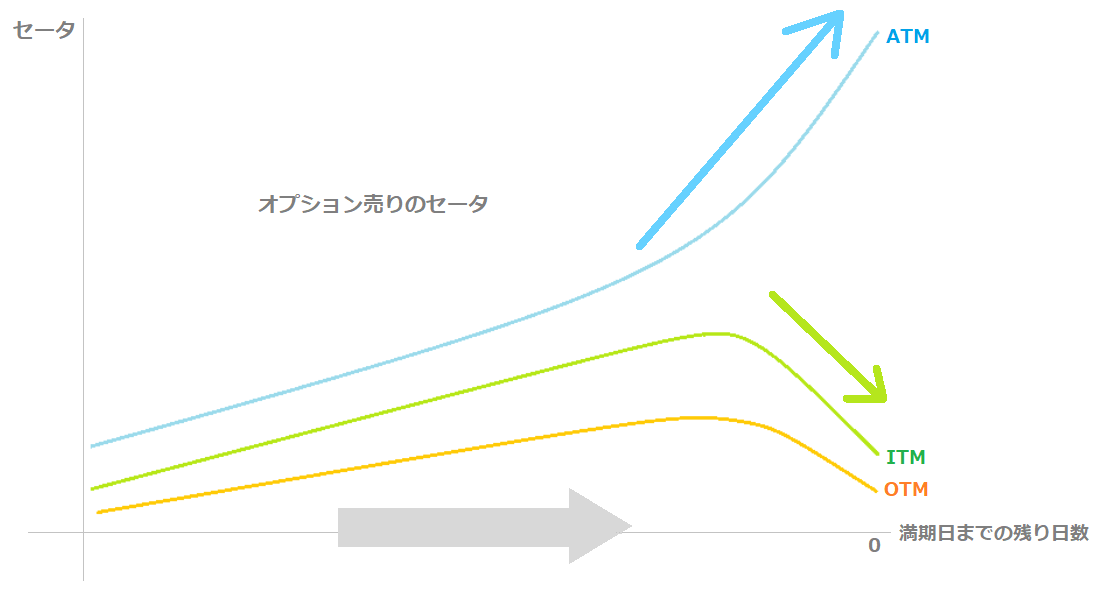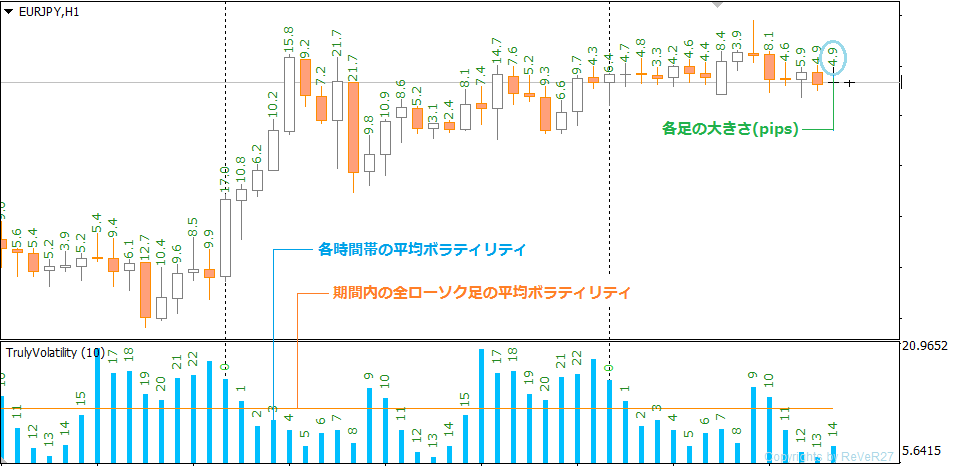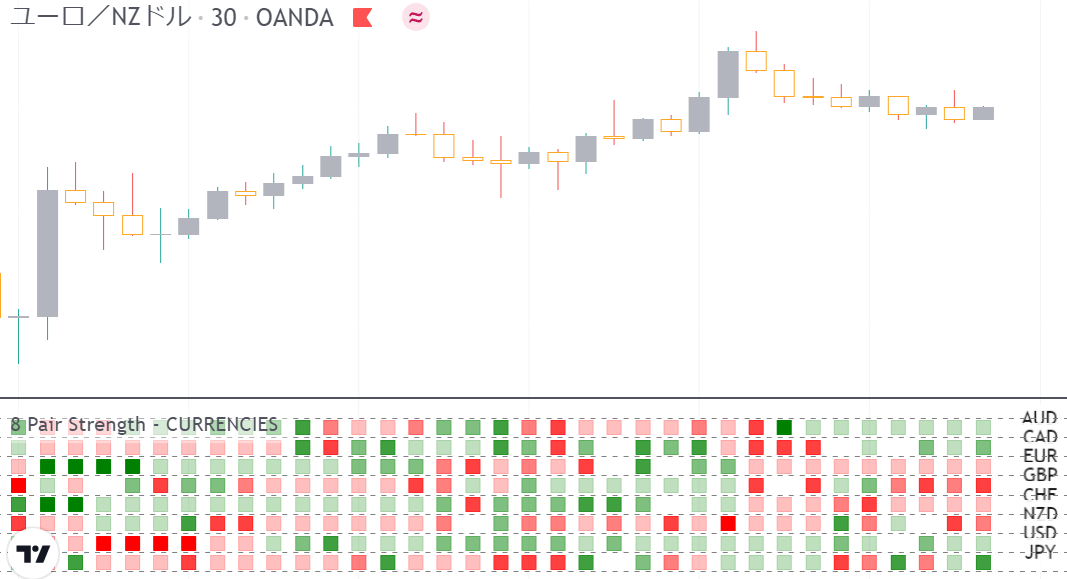サブウィンドウ左上の、オシレーターの名前や数値を消したいと思ったことはありませんか?
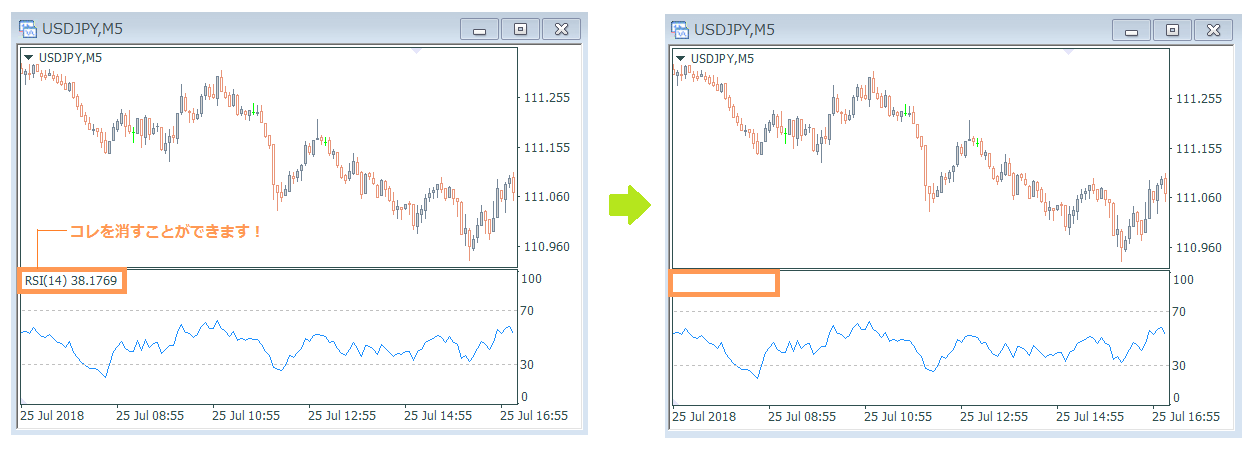
下の画像のように、オシレーターのラインと重なって見えにくいことが稀にありますよね。
今回は、MetaEditor(メタエディター)を使った消し方を紹介します。ぜひサブウィンドウをすっきり見やすくしてみてください!
MT4サブウィンドウ左上の、インジケータの名前や数値を消す方法
今回はRSIを使って解説していきます。MACDやATRなど、他のオシレーターでも同じ方法で消すことができます。
step
1MT4メニューの「表示→ナビゲーター」を選択し、ナビゲーターウィンドウを開く
step
2ナビゲーター内の「Examples→RSI」を右クリックし、「修正」をクリック
※「オシレーター→Relative Strength 」では、右クリックしても「修正」ボタンが表示されません。そのため、「Relative Strength」では設定を変更できないので注意してください。
step
3MetaEditor(メタエディター)が開くので、RSI.mq4 ファイル内のコードを次のように書き換える
//--- name for DataWindow and indicator subwindow label
という項目を探してください。RSIでは、39行目にあります。
その下に、
short_name="RSI("+string(InpRSIPeriod)+")";
というコードがあります。この中の
RSI("+string(InpRSIPeriod)+")
を消してください。
変更後のコード: short_name="";
これで、サブウィンドウの、オシレーターの名前や数値を消すことができます。
主なオシレーターの「short_name=」のコードがある行は下記のとおりです。コード修正時に参考にしてください。
ATR:34行目
RSI:40行目
MACD:43行目
ストキャスティクス:49行目
※MACDでは、「short_name=」ではなく「IndicatorShortName」というコードになっています。
MACDについては下記のように43行から45行を変更すると、MACDの名前や数値が消えます。
IndicatorShortName("");
SetIndexLabel(0,"");
SetIndexLabel(1,"");
1つ注意点として、コードを修正したけどやっぱり元に戻したい場合に備え、削除するコードをメモ帳などに保存しておくといいですよ。
step
4コードが変更できたら、MetaEditorメニューの「ファイル→保存」をクリックして保存
最後に、MT4を再起動すれば完了です。これで、サブウィンドウ左上のオシレーターの名前や数値を消すことができます。
また下の画像のように、オシレーターの数値だけ消すこともできます。どのオシレーターを使っているかわかるように、サブウィンドウに名前だけ残したい方におすすめです。
オシレーターの数値のみ消す方法
step
1MetaEditor(メタエディター)を開き、RSI.mq4ファイル内のコードを次のように修正する
SetIndexLabel(0,short_name);
というコードを探してください。このコードは、上で解説したコード「short_name=」の2つ下にあります。
この中の、short_nameというコードを、NULLに変更します。
変更後のコード: SetIndexLabel(0,NULL);
これで、数値のみ消すことができます。
step
2コードを書き換えたら、MetaEditorメニューの「ファイル→保存」をクリックして保存
最後に、MT4を再起動すれば完了です。
以上、「MT4の|サブウィンドウに表示したインジケーターの名前や数値の消し方を紹介!」という記事でした。